

これまでのくすのきTVシリーズの機能を統合し、新たな機能も追加しました。
このプログラムの使用によって何らかの障害が発生した場合でも作者は一切の責任を負わないものとします。
プレビューに必要なプログラムファイルをパソコンに登録します。
上のzipファイルを解凍した後、その中の「Install.bat」をダブルクリックしてください。
WindowsVistaの場合は管理者権限で登録を行う必要があります。
詳細はこちらなどを参考にしてください。
これでインストールは完了です。
「KusunokiTVAggregat.exe」を開いて、くすのきTV Aggregatを使ってください。
まずインストール時に登録したプログラムファイルの登録を解除します。
「Uninstall.bat」をダブルクリックすれば登録削除完了です。
あとはソフトをフォルダごと削除してください。
もし登録削除をせずにファイルを削除してもパソコンに異常が起こったりはしないので、そのままでも大丈夫です。
気になる場合は、もう一度ソフトをダウンロードして同じことをすれば解除できます。
以下のキャプチャボードでの動作を確認しています。
・Intensity Pro
・SAA7130-TVPCI
・MonsterX(改造ドライバ2)
 |
 |
 |
また、新たにチューナー入力に対応し、TV放送も見れるようになりました。
(録画映像には適用されません)
 |
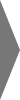 |
 |
この処理は重いので、できればVGAのコントラスト調整などで同等の効果を得るほうがパフォーマンスがよくなります。
 |
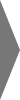 |
 |
インタレース解除方式は以下のいずれかを選択できます。
・線形補間
フィールド内の走査ライン間を線形補間で描画します。
・ブラウン管TV
フィールド内の走査ライン間を黒にします。
ブラウン管テレビと同じ表示の仕方です。
その原理上、映像が暗くなるので、ディスプレイのバックライト輝度調整などで対応してください。
・逆テレシネ
映画やアニメなど、フィルム素材の映像をテレシネ変換した映像に対し、逆テレシネ変換を施します。
これにより、BDビデオなどの1080i映像は1080p映像と同等の映像にできます。
(逆テレシネ時は静止画保存ができません)
 |
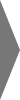 |
 |
従来よりも約40%高速化しました。
(Core2Duo E8600で検証)

最大20件まで予約できます。
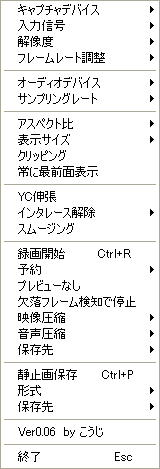
●キャプチャデバイス
MonsterX利用時は「Monster-X BDR Analog Capture Secondary」を選択してください。
●入力信号
MonsterX利用時は「Composit」を選択してください。
「Tuner」時、マウスホイールの上下回転でチャンネルを変更します。
●解像度
「PSP」設定時は480p入力を優先的に選択します。
キャプチャデバイスが480pに対応していない場合は480i入力が選択されます。
●フレームレート調整
60.0/59.94[fps]、30.0/29.97[fps]、24.0/23.98[fps]の切替えを行います。
デバイスや解像度によっては反映されないことがあります。
●オーディオデバイス
MonsterXの音声入力は利用できません。
他のオーディオデバイスに音声を入力してください。
●サンプリングレート
オーディオデバイスが対応しているサンプリングレートのみ選択できます。
●アスペクト比
プレビューするソースに合わせて設定してください。
静止画保存時はここで設定したアスペクト比で保存します。
録画動画はオリジナルのアスペクト比で固定です。
●表示サイズ
フルスクリーン時、マウスカーソルを画面端に移動させると非表示になります。
フルスクリーンは画面をダブルクリックすることでも行えます。
解除も同様です。
●クリッピング
映像の内側を拡大して全面表示することで、一部ゲーム映像で見られる黒枠を無くします。
フルスクリーン時のみ設定できます。
●録画開始
録画を開始すると「録画停止」に変わり、録画フレーム数と欠落フレーム数が表示されます。
●予約
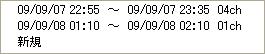
予約の取り消しは、予約リスト中の該当項目をクリックして行います。
チャンネルは録画開始時に自動的に切り替わりますが、入力信号までは切り替わらないので、
TV放送を予約録画する際は、入力信号を「Tuner」に設定しておいてください。
入力信号が「Tuner」以外の場合、チャンネル設定は無視されます。
●プレビューなし
CPU負荷を下げた状態で録画できます。
●静止画保存
「形式」でビットマップかJPEGかを選択できます。
HD解像度の場合はBT.709の色変換、SD解像度以下の場合はBT.601の色変換を施します。
IntensityのD1入力時は、アスペクト比「4:3」時、720x486で保存されます。
「16:9」時は保存画像生成に失敗します。
正しいアスペクト比の画像を得たい場合は「4:3」で保存した後、画像編集ソフトなどで調整してください。
・画面をマウスドラッグで動かせます
・Ctrl+マウスホイール上下回転でプレビュー音量を調整できます
(デフォルトは音量最大です)
・ウィンドウを最小化したときはプレビューの音量を0にします
・オンボードVGA環境でプレビュー画像が破綻する現象が報告されていますが、そのような場合、
以下のファイルをダウンロードしてKusunokiTVAggregat.exeがあるフォルダに置いてください
(画像を正常にする処理のために、若干、処理負荷が増えます)
PreviewStabilizer.ini
第二次世界大戦時、初めて宇宙空間に到達した人工物であるA-4ロケットがドイツのフォン・ブラウンを中心に開発されました。
その後の月ロケットや大陸間弾道ミサイルの祖ともなったこのA-4の「A」とはAggregatを意味し、化学、制御、機械、熱、流体等々、
文字通りあらゆる分野の技術が高度に統合された奇跡の技術によるものでした。
今回の統合版くすのきTVを作成するにあたり、このA-4にインスパイアされたので、「Aggregat」を付与しました。
 |
 |
|
| A-4 | ヴェルナー・フォン・ブラウン博士 (1912-1977) |
| 2010/1/24 | ver0.06 | ・1080p24に対応 | ||
| 2009/10/4 | ver0.05 | ・Intensityで480i、PSP入力に切り替えられなかったのを修正 | ||
| 2009/9/13 | ver0.04 | ・JPEG画像保存機能を追加 | ||
| 2009/9/12 | ver0.03 | ・終了時にエラーが出ることがあったのを修正 | ||
| ・480i入力で画面右端が切れてしまうことがあったのを修正 | ||||
| ・映像が破綻する現象に対応 | ||||
| ・プレビュー音量調整機能を追加 | ||||
| ・フルスクリーン解除で「×1」に戻るようにしていたのを、フルスクリーン前の表示サイズに戻すよう変更 | ||||
| 2009/9/9 | ver0.02 | ・フルスクリーン時にアスペクト比が正常でないケースがあったのを修正 | ||
| ・録画中にソフトを終了しようとすると確認ダイアログが出るよう改良 | ||||
| ・「表示サイズ」に「×2」、「×0.75」を追加 | ||||
| ・「入力設定」を「入力信号」に改名 | ||||
| 2009/9/7 | ver0.01 |